Erstellen, Speichern und Aktualisieren einer Meeting-Vorlage in der modernen Ansicht von Webex Meetings
 Feedback?
Feedback?In der modernen Ansicht können Sie eine Scheduler-Vorlage erstellen und speichern, um Sie später zu verwenden. Sie können z. b. eine Vorlage speichern, die Ihr gesamtes Team umfasst, damit Sie diese nicht jedes Mal hinzufügen müssen. Alternativ können Sie eine Vorlage mit den Optionen für die Audio-Verbindung, die Aufzeichnung und das Passwort speichern, die Sie am häufigsten verwenden.
| 1 |
Wählen Sie Meeting ansetzen |
| 2 |
Geben Sie die Meeting-Informationen ein. Führen Sie die gleichen Schritte aus wie Ansetzen eines Cisco Webex-Meetings in der modernen Ansicht . |
| 3 |
Wählen Sie Als Vorlage speichern . 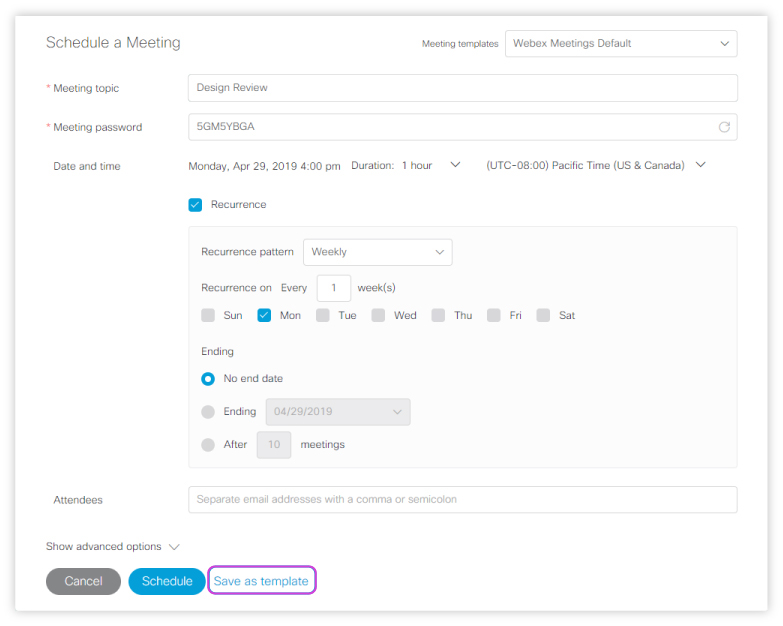 |
| 4 |
Geben Sie im Fenster „Als Vorlage speichern“ unter „Neuer Vorlagenname“ einen Namen ein . Wenn Sie eine vorhandene Vorlage aktualisieren möchten, wählen Sie den Namen dieser Vorlage aus. Wählen Sie dann OK . Nur Site-Administratoren können Änderungen an einer Standardvorlage speichern. |
War dieser Artikel hilfreich für Sie?


